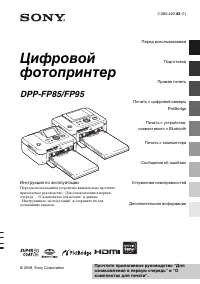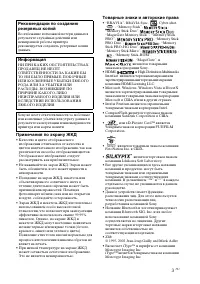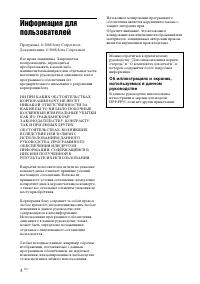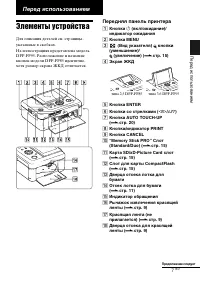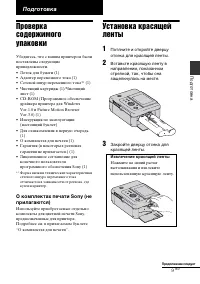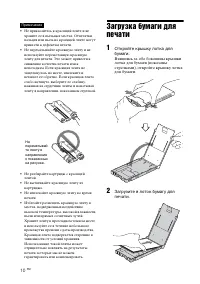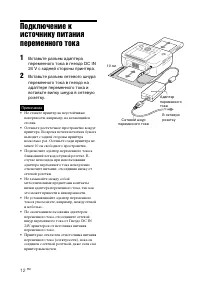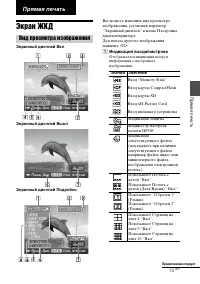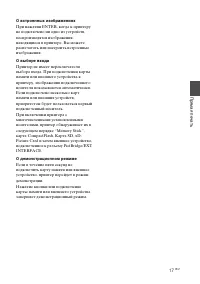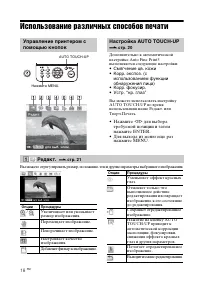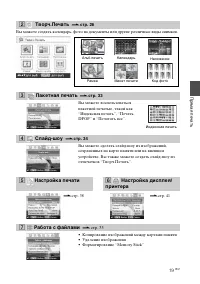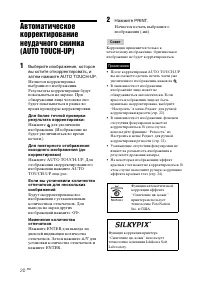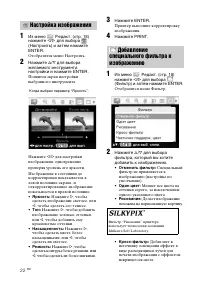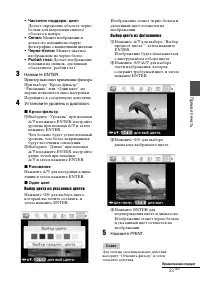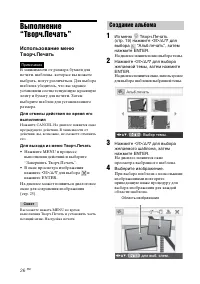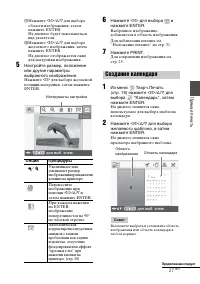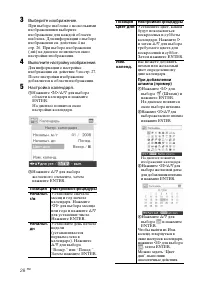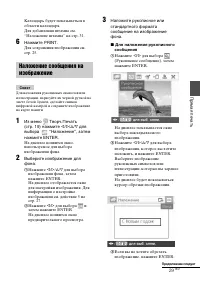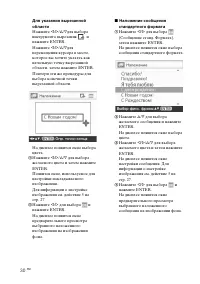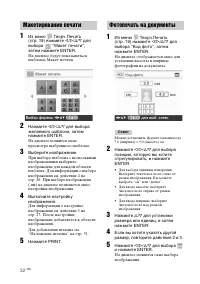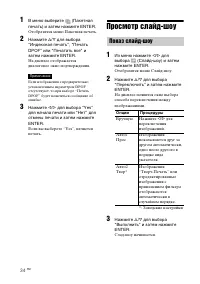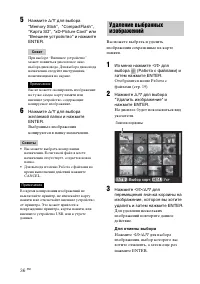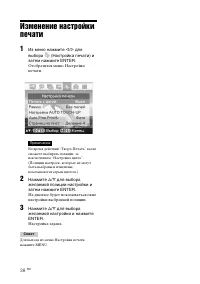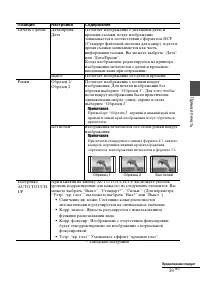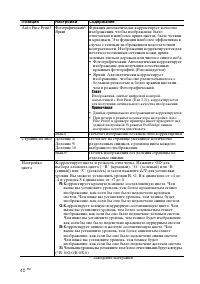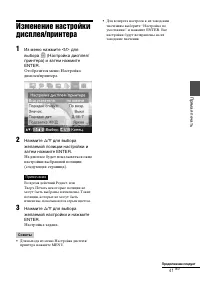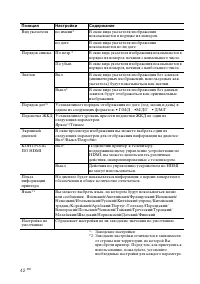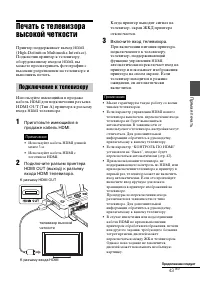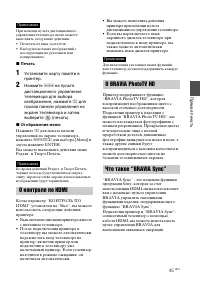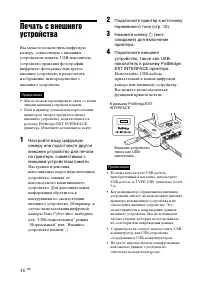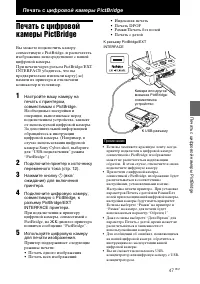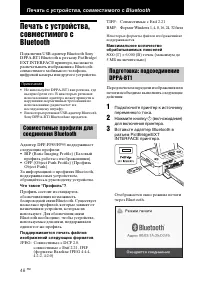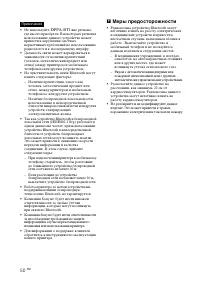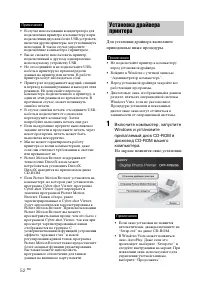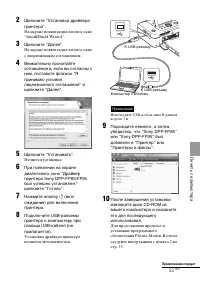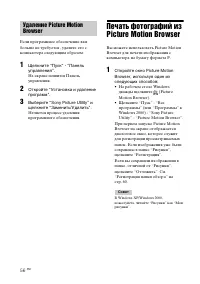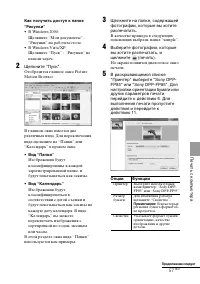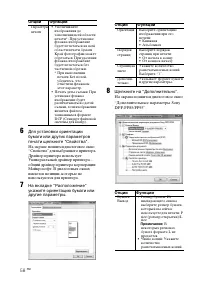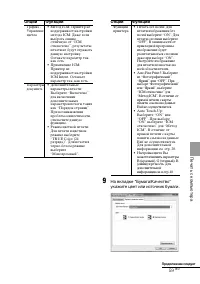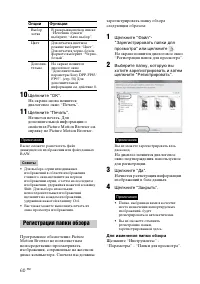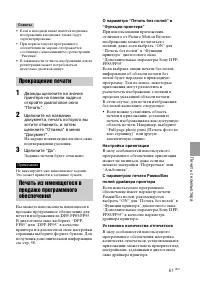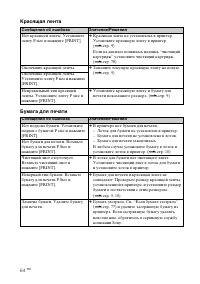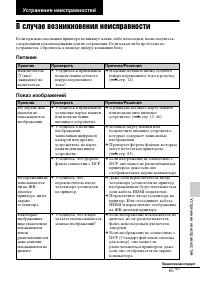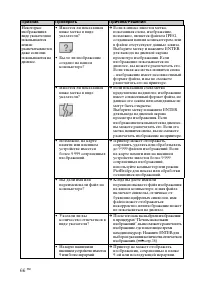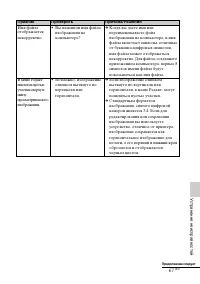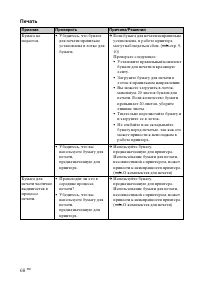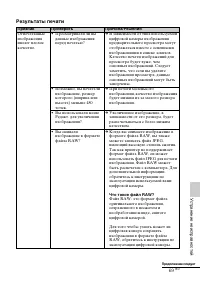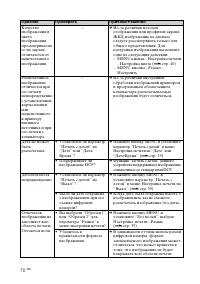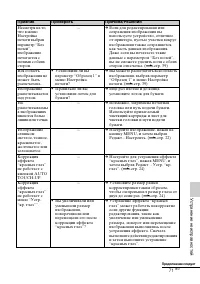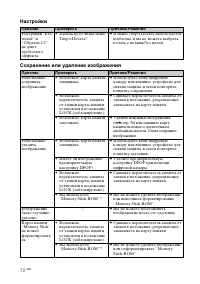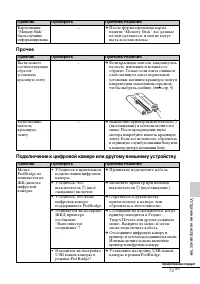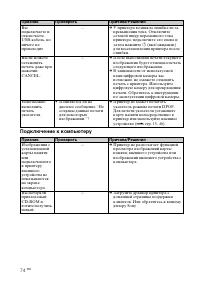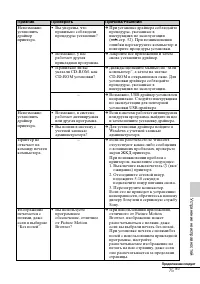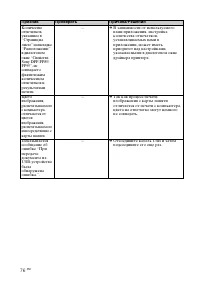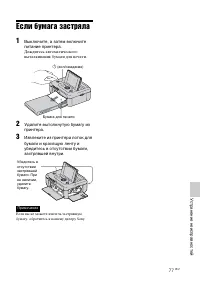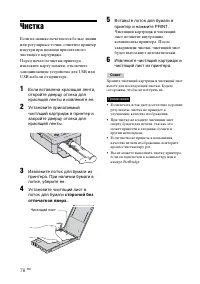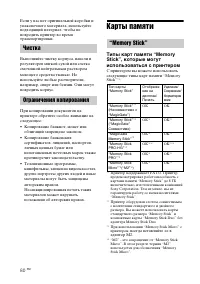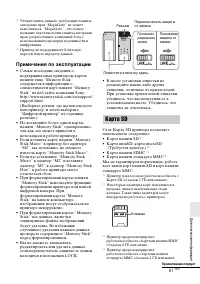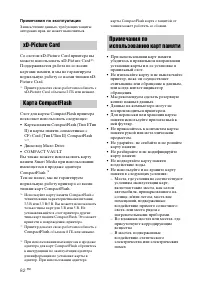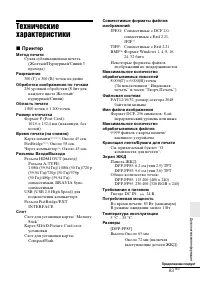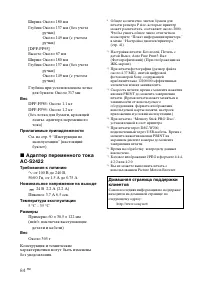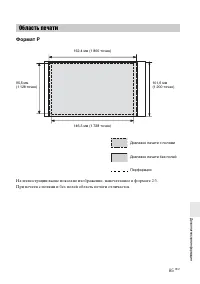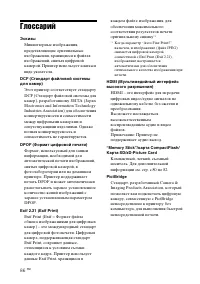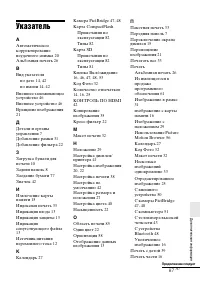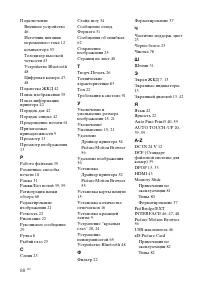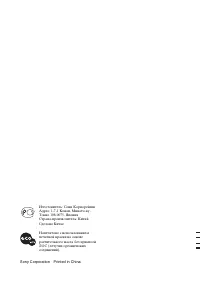Фотопринтеры Sony DPP-FP95 - инструкция пользователя по применению, эксплуатации и установке на русском языке. Мы надеемся, она поможет вам решить возникшие у вас вопросы при эксплуатации техники.
Если остались вопросы, задайте их в комментариях после инструкции.
"Загружаем инструкцию", означает, что нужно подождать пока файл загрузится и можно будет его читать онлайн. Некоторые инструкции очень большие и время их появления зависит от вашей скорости интернета.
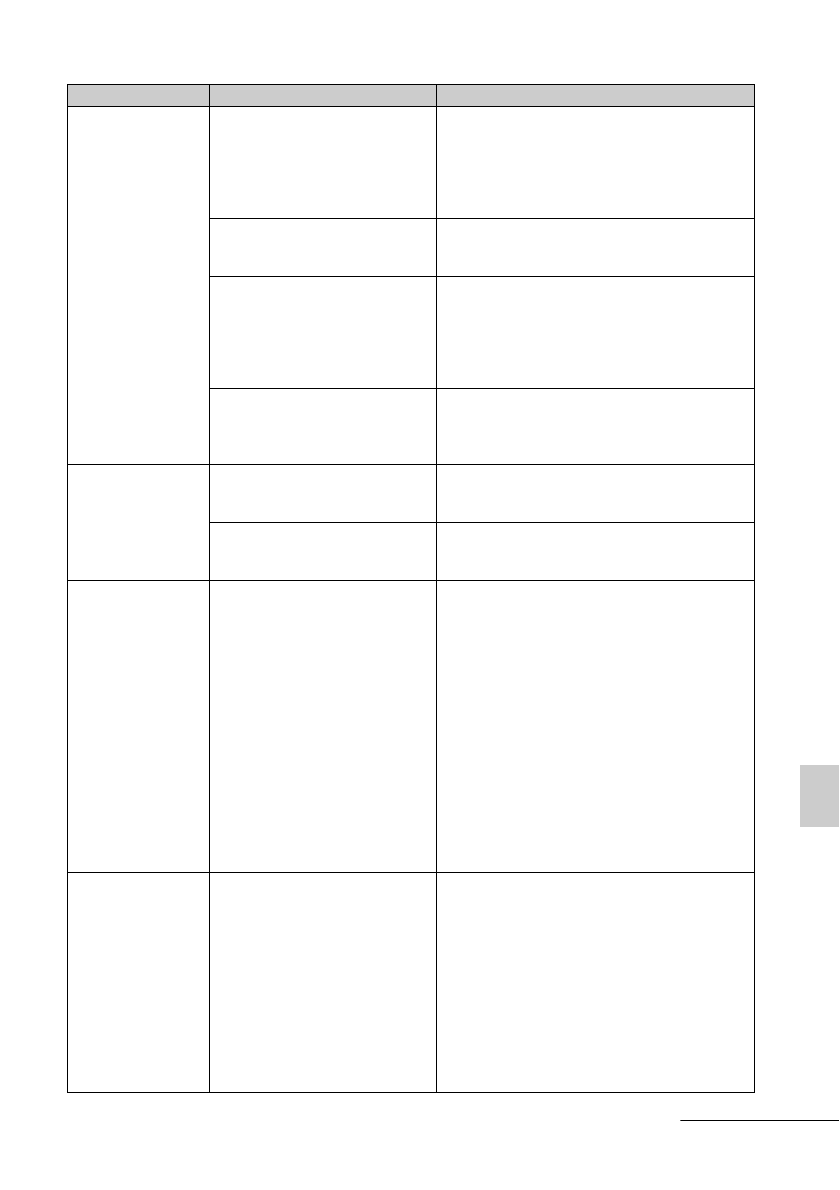
75
RU
Ус
тр
ан
ени
е н
еис
пра
вн
ост
ей
Н
е
возможно
установить
драйвер
принтера.
• Вы уверены, что
правильно соблюдали
процедуры установки?
c
При установке драйвера соблюдайте
процедуры, указанные в
инструкциях по эксплуатации
(
.
стр. 52). При возникновении
ошибки перезагрузите компьютер и
повторите процедуры установки.
• Возможно, у вас
работает другая
прикладная программа.
c
Закройте все приложения и затем
снова установите драйвер.
• Правильно ли вы
указали CD-ROM, как
CD-ROM установки?
c
Дважды щелкните мышью на “Mой
компьютep”, а затем на значке
CD-ROM в открывшемся окне. Для
установки драйвера соблюдайте
процедуры, указанные в
инструкциях по эксплуатации.
—
c
Возможно, USB-драйвер установлен
неправильно. Следуйте инструкциям
по эксплуатации для повторной
установки USB-драйвера.
Невозможно
установить
драйвер
принтера.
• Возможно, в системе
работает антивирусная
или другая программа.
c
Если в системе работает антивирусная
или другая программа, выйдите из нее
и затем начните установку драйвера.
• Вы вошли в систему с
учетной записью
администратора?
c
Для установки драйвера войдите в
Windows с учетной записью
администратора.
Принтер не
отвечает на
команду печати
компьютера.
—
c
Если на рабочем столе Windows
отсутствуют какие-либо сообщения
о возникших проблемах, проверьте
экран ЖКД принтера.
При возникновении проблем с
принтером, выполните следующее:
1. Выключите выключатель
1
(вкл/
ожидание) принтера.
2. Отсоедините сетевой шнур,
подождите 5-10 секунд и
подключите шнур питания снова.
3. Перезагрузите компьютер.
Если это не приведет к устранению
неисправности, обратитесь к вашему
дилеру Sony или в сервисную службу
Sony.
Изображение
печатается с
полями, даже
если я выбираю
“Без полей”.
• Вы используете
программное
обеспечение, отличное
от Picture Motion
Browser?
c
При использовании приложения,
отличного от Picture Motion
Browser, изображение может
распечатываться с полями, даже
если вы выбрали печать без полей.
При установке печати с полями/без
полей с использованием прикладной
программы, настройте
распечатываемое изображение на
печать на всю страницу, даже если
оно распечатывается за пределами
страницы.
Признак
Проверить
Причина/Решения
Продолжение следует
Содержание
- 2 BHИMAHИE; Покyпaтeлям в Eвpопe; Bнимaниe
- 3 Инфоpмaция
- 5 Cодepжaниe; Подготовка
- 6 Печать с компьютера
- 7 Перед использованием; Элементы устройства; Передняя панель принтера
- 8 адняя панель принтера; Ручка; Вентиляционные отверстия
- 9 Извлечение красящей ленты
- 10 Загр
- 11 Откройте сдвижную крышку.
- 13 Прямая печать; Эк; Индикация входа/настроек; Вид просмотра изображения; Экранный дисплей Вкл
- 14 Индикация красящей ленты; Вид указателя “по имени”; Советы по эксплуатации; Вид указателя
- 15 Стороной с этикеткой вверх; Извлечение карты памяти; • Для показа вида указателя; • Увеличение изображения; Установка карты памяти
- 16 Нажмите; Печать нескольких изображений
- 18 Использование различных способов печати; Настройка AUTO TOUCH-UP; • Нажмите
- 21 Увеличение и
- 22 Один цвет; Настройка изображения; Добавление
- 23 Установите уровень и диапазон.; Рисование
- 24 Для перемещения рамки; Уменьшение эффекта
- 25 Выберите; Печат
- 26 Для выхода из меню Творч.Печать; Создание альбома
- 27 Создание календаря
- 28 Позиция
- 29 Из меню; Для наложения рукописного
- 31 Наложение штампа; Добавление рамки
- 32 Макетирование печати
- 33 Индексная печать
- 35 Ра; Для отмены выбора; Резервирование печати
- 43 Включите вход телевизора.; Подключение к телевизору
- 44 Основные функции управления; Процедуры печати
- 45 ечать; Отображение меню; О контроле по HDMI
- 46 Нажмите кнопку
- 47 Печать с цифровой камеры PictBridge; Печа
- 48 Печать с устройства, совместимого с Bluetooth
- 49 Если требуется ввод кода доступа*
- 50 Меры предосторожности
- 51 О прилагаемом диске CD-ROM; Требования к системе
- 53 Щелкните “Уcтaновить”.
- 54 После установки программы
- 55 Уст
- 57 • Вид “Пaпки”
- 58 Щелкните на “Дополнитeльно”.
- 60 Для изменения папки обзора; Регистрация папки обзора
- 61 Настройка ориентации; Прекращение печати
- 62 При появлении сообщения об ошибке; Принтер; Сообщения об ошибках
- 63 Внешние устройства и устройства, совместимые с PictBridge; В случае с внешним устройством
- 65 Устранение неисправностей; В с; Питание; Признак
- 69 езультаты печати
- 73 рочее
- 74 Подключение к компьютеру
- 78 Чистка; тороной без
- 79 ополнительная информация; Меры; даптер переменного тока; О безопасности
- 80 Карты памяти; ипы карт памяти “Memory
- 81 римечания по эксплуатации; Карта SD; LOCK
- 82 Карта CompactFlash
- 84 Адаптер переменного тока
- 85 Область печати
- 86 Глоссарий; Эс
- 87 Укaзaтeль